word2007如何制作面积图
1、从桌面开始菜单(或者桌面word程序快捷方式)进入word程序之后,在菜单栏找到插入选项,在这个选项卡里面,有图表这个图标,鼠标左键点击一下,进入插入图表对话框,选择面积图,可以看到面积图里面有6种样式,我们以第一种为例进行说明,选中之后点击对话框底端的确定按钮
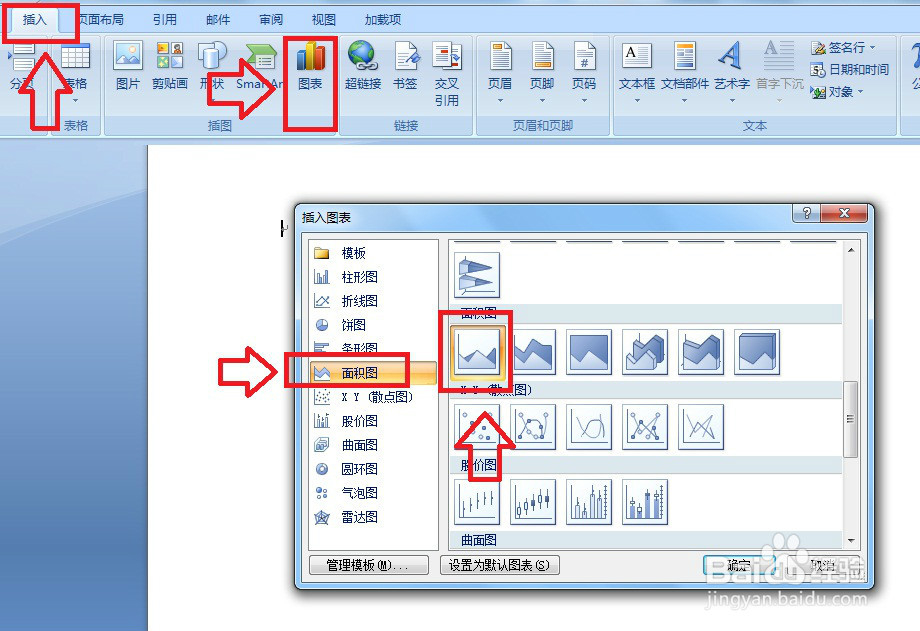
2、此时窗口弹出两个并列的页面,我们在左边制作面积图,在右边设置面积图的数据

3、设置好数据之后,最大化word窗口,可以看到面积图的初始效果
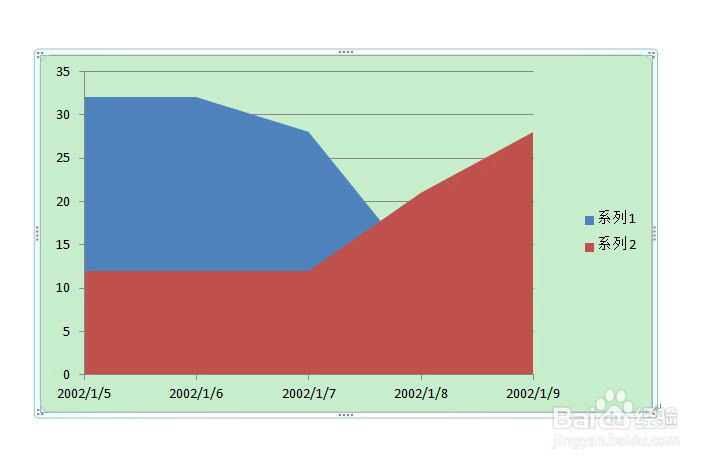
4、我们可以通过菜单栏上的配色卡来给面积图重新配色
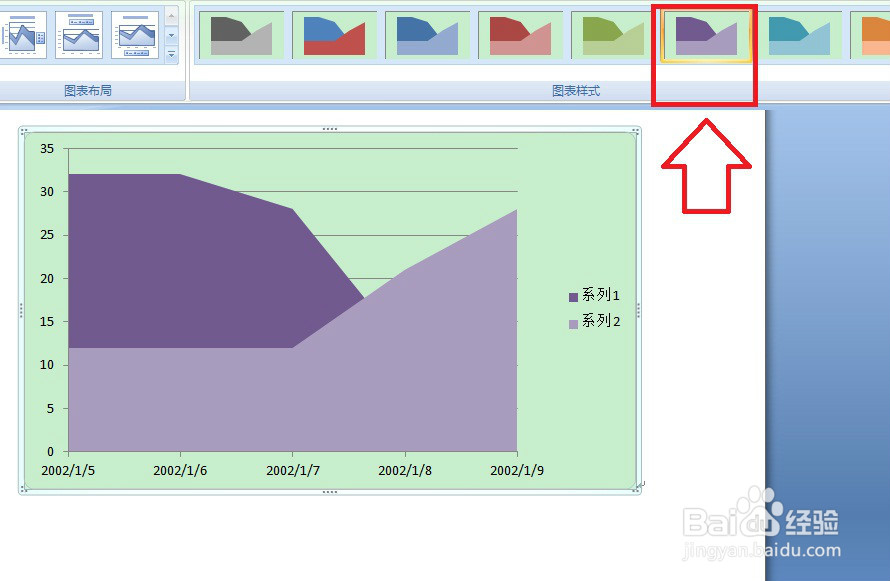
5、也可以通过下图这三种选择来更改面积图的布局

6、当需要再次修改数据的时候,可以点击编辑图表图标,在弹出的excel表格中进行修改
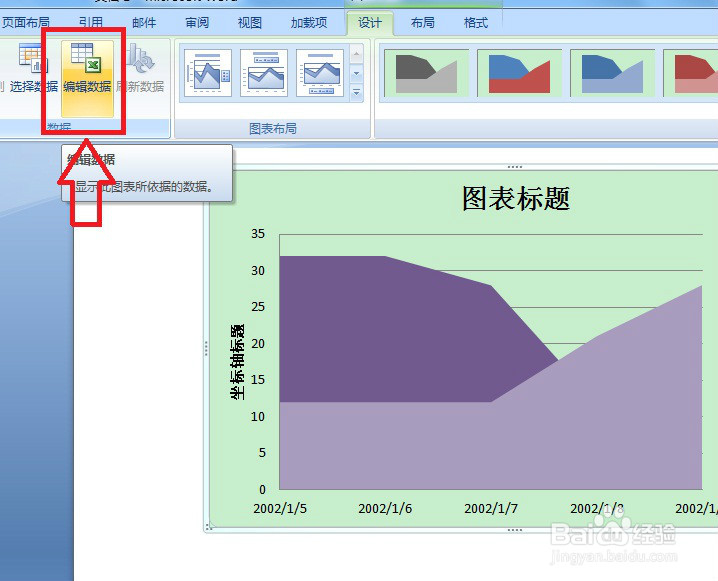
声明:本网站引用、摘录或转载内容仅供网站访问者交流或参考,不代表本站立场,如存在版权或非法内容,请联系站长删除,联系邮箱:site.kefu@qq.com。
阅读量:115
阅读量:82
阅读量:107
阅读量:123
阅读量:135